Уобичајене ТикТок видео грешке
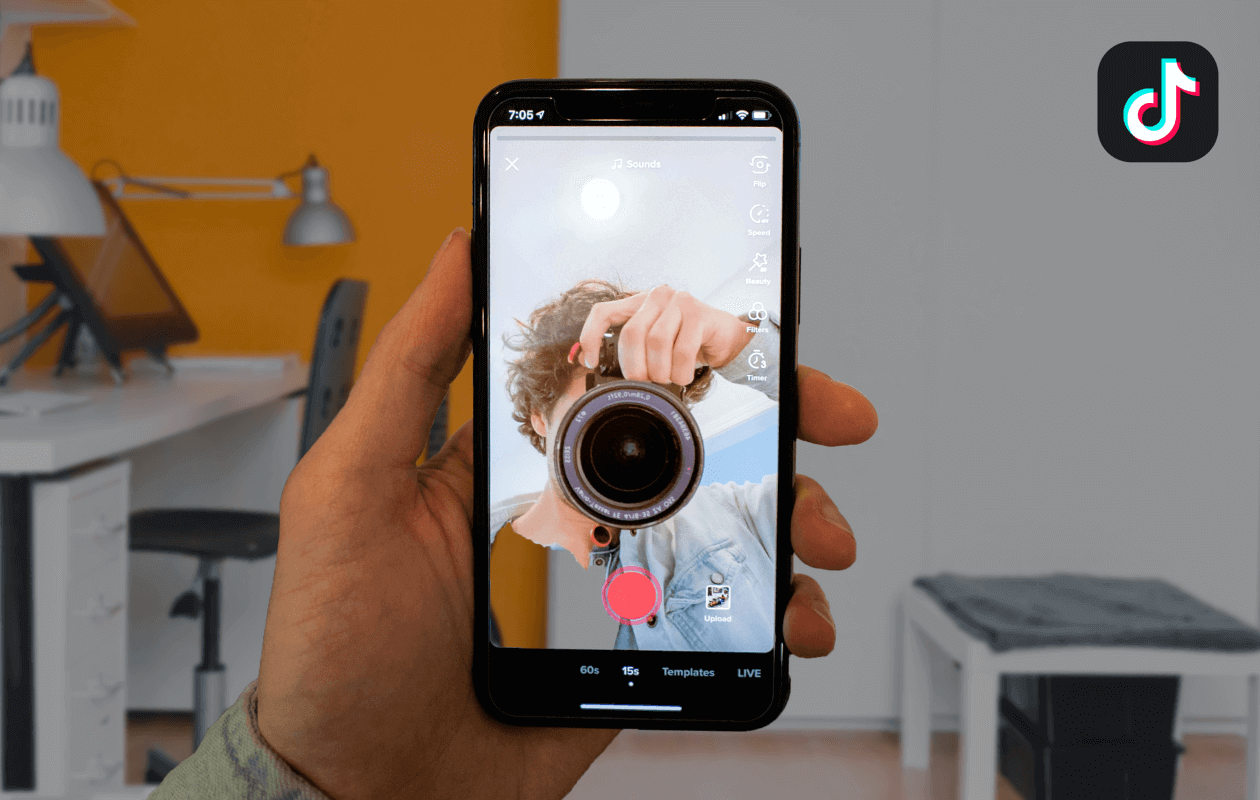
Понекад можда нећете моћи да постављате или отпремате видео записе на ТикТок. За ова питања могу постојати различити разлози. У овом одељку ће се расправљати о неким уобичајеним грешкама и дати савети за решавање проблема који ће вам помоћи да их решите.
Лоша мрежна веза: Најчешћи разлог зашто не можете да отпремите видео на ТикТок је слаба или нестабилна интернет веза. Проверите своју Ви-Фи или мобилну везу за пренос података да бисте одржали стабилност и снагу. Ако је потребно, размислите о томе да се приближите свом Ви-Фи рутеру, да га поново покренете или да на тренутак омогућите режим рада у авиону пре него што га искључите.
Статус налога: Ако је ваш ТикТок налог прекршио било коју од смерница заједнице платформе, можете се суочити са привременим ограничењима, укључујући немогућност постављања видео снимака. Уверите се да је ваш садржај у складу са смерницама ТикТок-а и исправите све проблеме ако је потребно. Такође можете да прегледате да ли на свом налогу има било каквих обавештења о кршењима.
Формат видео: ТикТок подржава одређене видео формате и можда неће отпремати видео записе који не испуњавају ове захтеве. Уверите се да су ваше видео датотеке у подржаном формату, као што је МП4 или МОВ. Можете користити алат за видео конвертер да промените формат ако је потребно.
Величина и дужина датотеке: ТикТок има ограничену величину датотеке и трајање видеа. Видео снимци морају бити у року од 60 секунди и ограничење величине датотеке апликације. Уверите се да ваши видео снимци испуњавају ове захтеве пре него што покушате да их отпремите.
Можете испробати горње савете за решавање проблема да бисте решили проблеме са видео снимцима који се не објављују или отпремају на ТикТок. Не заборавите да обезбедите стабилну интернет везу, придржавајте се смерница ТикТок-а и проверите формат вашег видеа, величину датотеке и дужину. Можете уживати у дељењу свог садржаја са ТикТок заједницом решавањем ових уобичајених грешака.
Провера мрежне везе
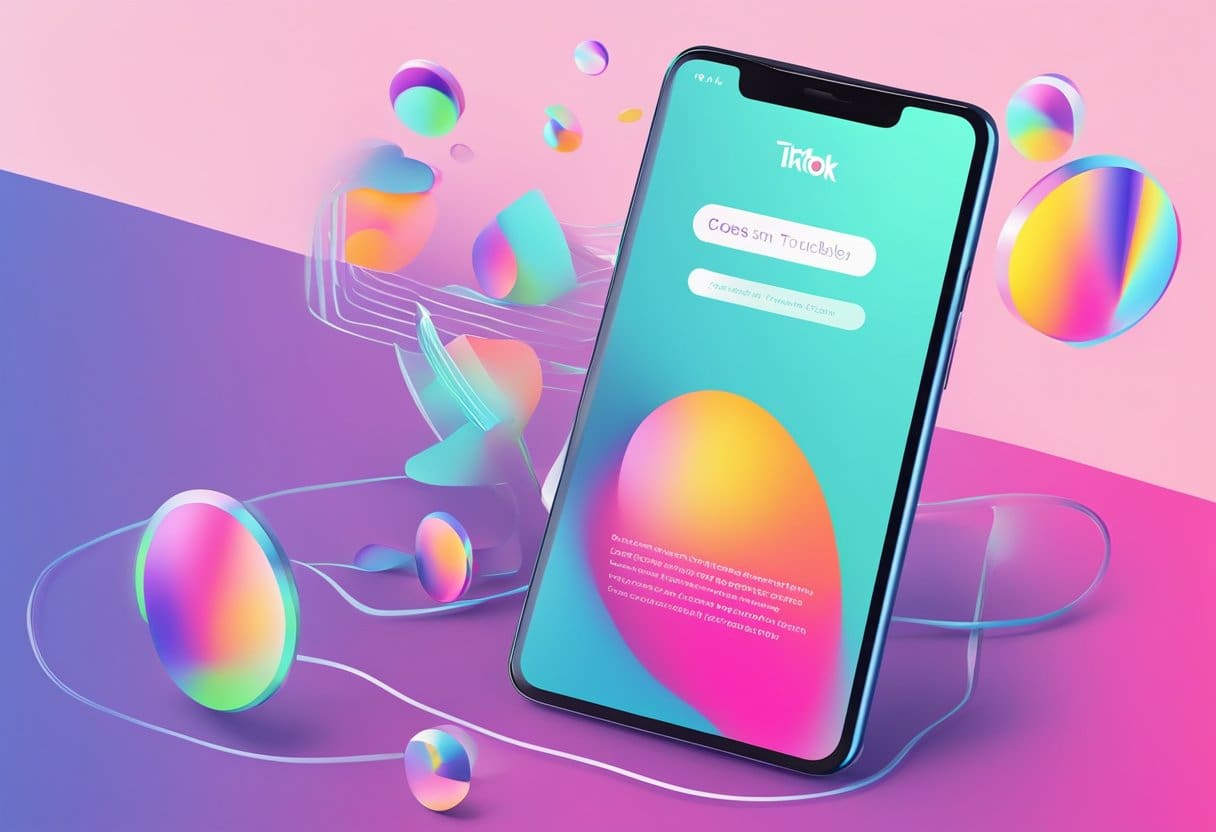
Пре него што наставите са другим саветима за решавање проблема када се суочите са проблемима са ТикТок видео записима који се не објављују или отпремају, кључно је осигурати да је ваша мрежна веза стабилна и да исправно функционише.
Мобилни подаци
Прво проверите да ли су ваши мобилни подаци укључени и да ли имају довољну јачину сигнала. То можете учинити тако што ћете:
- Иде до Подешавања вашег уређаја
- Навигација до Мобилни подаци or Мобилни података одељак
- Уверите се да је прекидач укључен
Штавише, проверите да ли вам је у плану остало довољно података, јер недовољно података може ометати процес отпремања. Ако приметите слаб сигнал, покушајте да се преместите на локацију са бољом покривеношћу.
Ви-Фи веза
Ако користите Ви-Фи везу, уверите се да сте повезани на стабилну мрежу. Можете извршити следеће кораке:
- Идите на Подешавања вашег уређаја
- Додирните на Ви-фи
- Проверите да ли је ваш уређај повезан на жељену мрежу
Ако имате спор или испрекидан Ви-Фи, покушајте да се приближите рутеру или да га ресетујете тако што ћете га искључити и поново укључити. Ако се и даље суочавате са проблемима са Ви-Фи везом, размислите о томе да контактирате свог провајдера сервиса за помоћ.
Брисање кеша апликације ТикТок
Када се суочите са проблемима са отпремањем или објављивањем видео записа на ТикТок-у, једно уобичајено решење је брисање кеша апликације. Кеш меморија су тривијални подаци које апликација чува, као што су видео снимци које сте гледали. Временом, ова акумулирана кеш меморија може довести до квара апликације.
Да бисте обрисали ТикТок кеш на Андроид уређајима:
- Отворите телефон Подешавања.
- Додирните на Апликације и обавештења.
- Пронађите и изаберите Апликација ТикТок са листе.
- Под Складиштење и кеш меморија одељак, тапните на Обриши кеш.
Да обришете ТикТок кеш на иОС уређајима:
Нажалост, не постоји директна опција за иОС кориснике да обришу кеш меморију. Међутим, исти резултат можете постићи брисањем и поновним инсталирањем апликације ТикТок на свом уређају.
Не заборавите да проверите своју интернет везу, јер лоша конекција такође може да изазове проблеме са објављивањем видео записа. Ако брисање кеша не реши проблем, размислите о другим могућим разлозима, као што су проблеми са видео форматом или застареле верзије апликације. Увек се уверите да користите најновију верзију апликације ТикТок и оперативни систем вашег уређаја.
Ажурирање апликације ТикТок
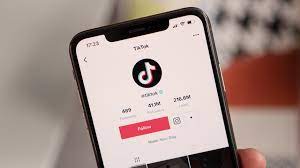
Одржавање ажурирања апликације ТикТок на вашим уређајима је од суштинског значаја да бисте избегли проблеме са отпремањем или објављивањем видео записа. Застарела апликација може изазвати проблеме са компатибилношћу или утицати на перформансе платформе.
Ажурирање на Андроид уређајима
Да бисте ажурирали ТикТок апликацију на свом Андроид уређају, следите ове једноставне кораке:
- Отворите апликацију Гоогле Плаи продавница.
- Додирните икону Мени (три хоризонталне линије) у горњем левом углу.
- одабрати Моје апликације и игре.
- Померите се надоле по листи да бисте пронашли ТикТок.
- Ако је доступно ажурирање, додирните Ажурирај.
Ажурирање на ИОС уређајима
За кориснике иОС-а, ажурирајте апликацију ТикТок на следећи начин:
- Отворите Апп Сторе на иОС уређају.
- Додирните икону свог профила у горњем десном углу.
- Померите се надоле да бисте пронашли апликацију ТикТок.
- Ако је ажурирање доступно, додирните Ажурирај.
Редовним ажурирањем апликације ТикТок осигуравате да ће се ваши видео снимци несметано учитавати и да нећете наићи на проблеме при постављању садржаја. Не заборавите да увек ажурирате оперативни систем вашег уређаја како бисте побољшали укупне перформансе ваших апликација, укључујући ТикТок.
Поновно инсталирање ТикТок апликације
Понекад се проблеми са отпремањем видеа ТикТок-а могу решити поновним инсталирањем апликације на ваш уређај. Ево корака које морате да пратите да бисте деинсталирали и поново инсталирали ТикТок апликацију.
За Андроид уређаје:
- Пронађите икону апликације ТикТок на почетном екрану телефона или фиоци апликација.
- Притисните и држите икону апликације док се не појави мени са опцијама.
- Изаберите „Деинсталирај“ из менија да бисте уклонили апликацију са свог уређаја.
- Након што деинсталирате апликацију, отворите Гоогле Плаи продавницу.
- Потражите „ТикТок“ у траци за претрагу и пронађите апликацију у резултатима.
- Додирните „Инсталирај“ да бисте поново преузели и инсталирали ТикТок апликацију.
За иОС уређаје:
- Пронађите икону апликације ТикТок на почетном екрану вашег иПхоне-а или иПад-а.
- Притисните и држите икону апликације док не почне да се тресе, а „Кс“ се појави у горњем левом углу иконе.
- Додирните „Кс“ да бисте деинсталирали ТикТок са свог уређаја.
- Након што деинсталирате апликацију, покрените Апп Сторе.
- Потражите „ТикТок“ користећи траку за претрагу и пронађите апликацију у резултатима претраге.
- Додирните „Преузми“ да бисте преузели и поново инсталирали ТикТок на свој иОС уређај.
Када поново инсталирате апликацију, пријавите се на свој ТикТок налог и покушајте да отпремите видео. Ако се проблем и даље јавља, покушајте са другим методама за решавање проблема, као што је провера интернет везе, брисање кеша апликације или ажурирање софтвера уређаја.
Контактирање ТикТок подршке

Ако имате проблема са отпремањем видео записа на ТикТок, једна од опција је да контактирате њихов тим за подршку за помоћ. Да бисте послали карту за подршку, следите ове кораке:
- Отворите апликацију ТикТок на свом уређају и идите на страницу свог профила.
- Додирните три хоризонталне линије у горњем десном углу да бисте приступили менију за подешавања.
- Померите се надоле и изаберите Подешавања и приватност.
- У следећем менију додирните Пријавите проблем.
- Одаберите одговарајућу категорију за свој проблем, у овом случају, Видео Иссуе.
- Наведите детаљан опис свог проблема, укључујући све кораке које сте предузели да бисте га решили.
- Приложите све релевантне снимке екрана или видео снимке ако су доступни.
- Пошаљите захтев за подршку додиром Извештај.
ТикТок тим за подршку ће одговорити на ваш упит у року од неколико радних дана. У међувремену, размислите о покушају следећих корака за решавање проблема да бисте евентуално решили проблем са своје стране:
- Проверите стабилност и снагу ваше интернет везе.
- Обришите кеш и податке апликације из подешавања уређаја.
- Потврдите да је ваш видео формат компатибилан са захтевима ТикТок-а.
- Деинсталирајте и поново инсталирајте ТикТок апликацију да бисте били сигурни да користите најновију верзију.
Ако контактирате ТикТок подршку и истражујете могућа решења, бићете на путу да делите свој креативни садржај са светом.
Последње ажурирање: 17. новембар 2023

Сандееп Бхандари је дипломирани инжењер рачунарства на Универзитету Тхапар (2006). Има 20 година искуства у области технологије. Он има велико интересовање за различите техничке области, укључујући системе база података, рачунарске мреже и програмирање. Више о њему можете прочитати на његовом био паге.

